Möchten Sie die Videotextdauer beschleunigen oder verlangsamen? Jetzt ist es möglich.
Legen Sie die Zeitdauer Ihres Texts in der Clipchamp iOS-App mit einigen einfachen Schritten fest.
Befolgen Sie die Schritt-für-Schritt-Anleitung, um zu erfahren, wie das geht.
Schritt 1. Tippen Sie auf die Schaltfläche + neben der Zeitachse.
Tippen Sie auf der Editor-Zeitachse auf die Schaltfläche +, die sich unten links auf dem Bildschirm befindet. Nachdem Sie auf die Schaltfläche +gekippt haben, werden über der Zeitachse Bearbeitungsoptionen angezeigt.
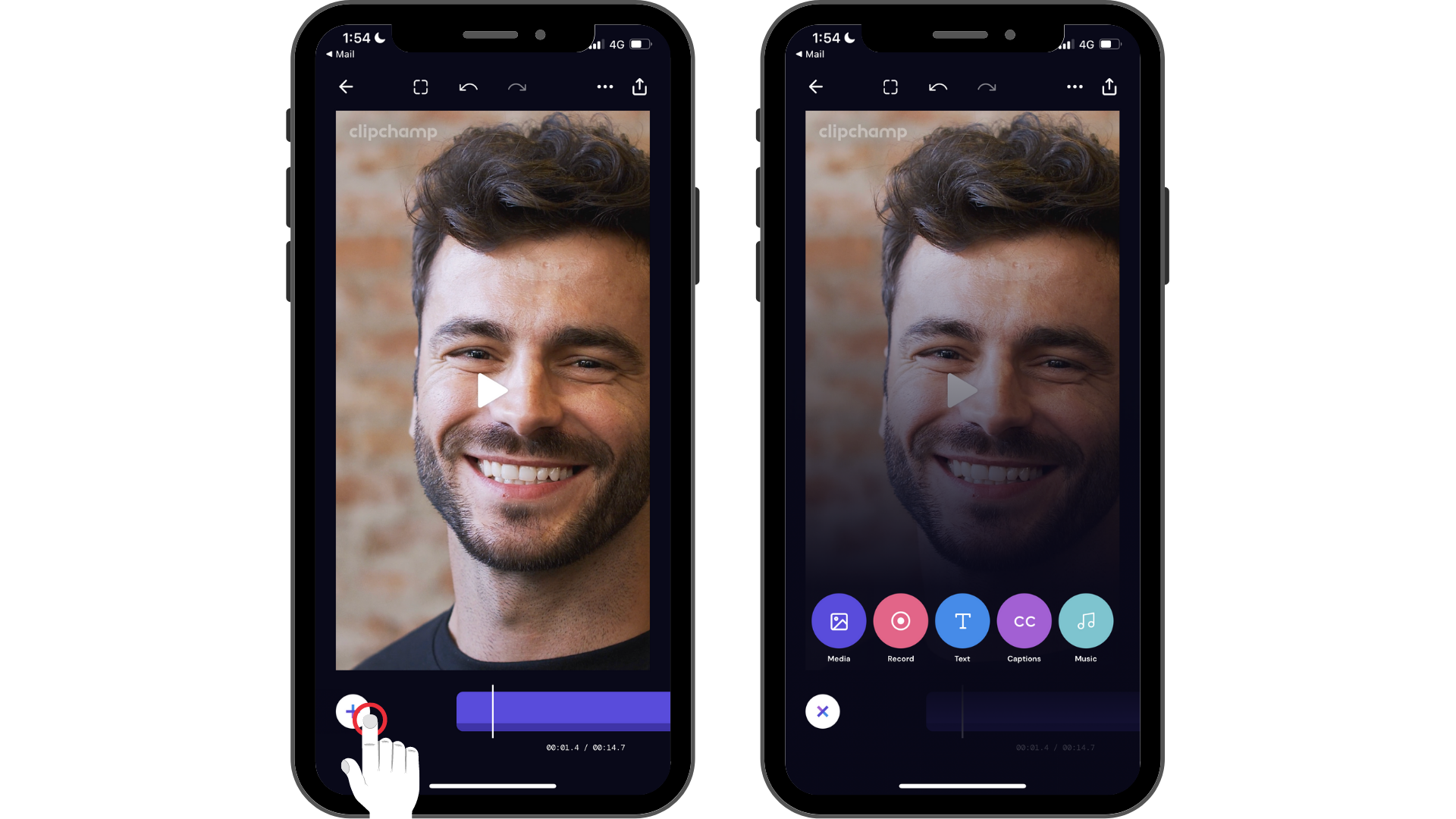
Schritt 2. Tippen Sie auf die Option Text, und passen Sie dann Ihren Text an.
Zunächst müssen Sie eine Beschriftung erstellen. Tippen Sie auf die Option Text , um die Tastatur zu starten. Geben Sie das Wort oder den Satz ein, das Bzw. den Sie Ihrem Video hinzufügen möchten. Tippen Sie auf der Tastatur auf Zurück , wenn Sie die Eingabe abgeschlossen haben.
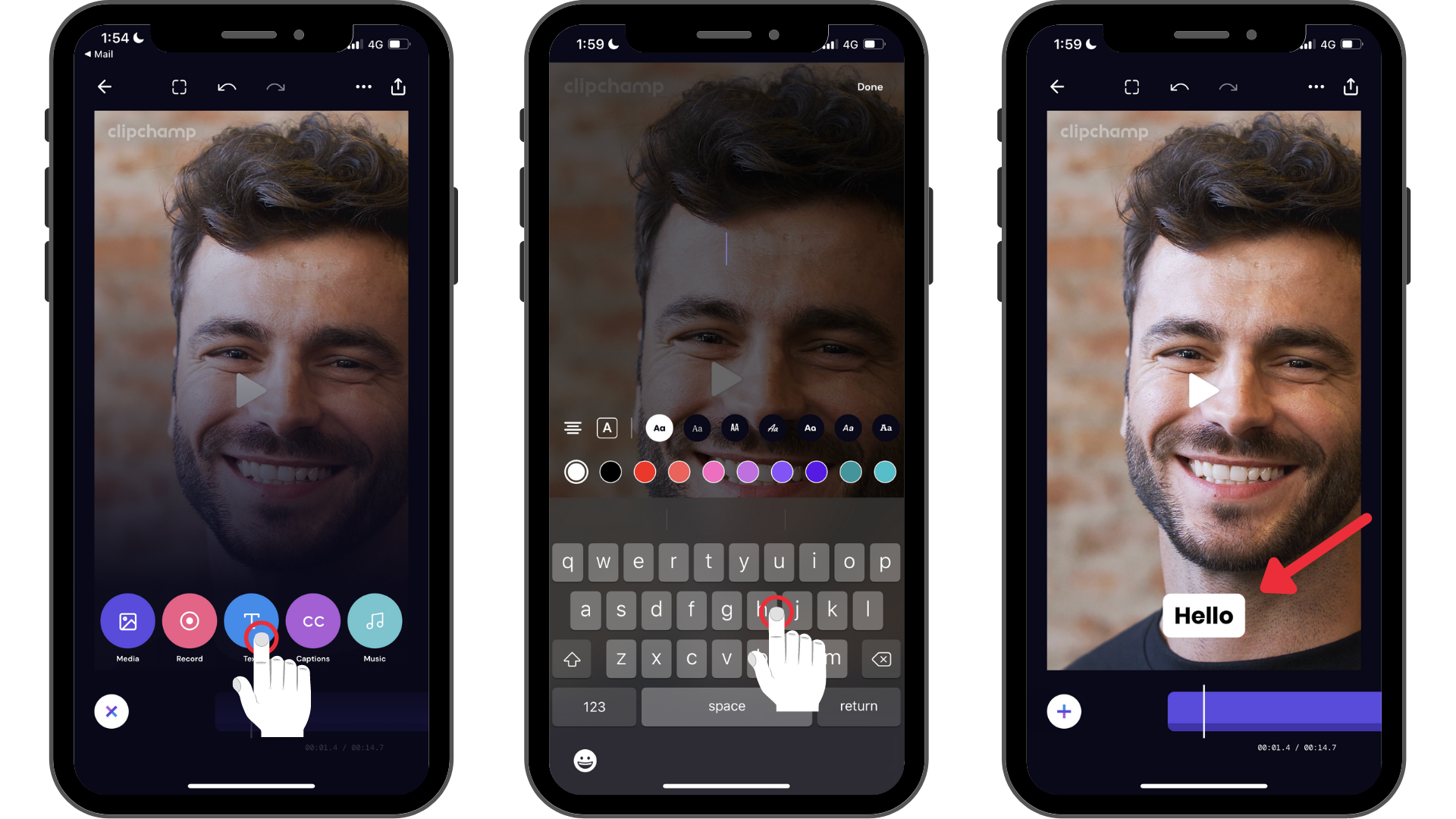
Schritt 3. Tippen Sie auf den Text, um Bearbeitungsoptionen zu starten, und tippen Sie dann auf das Uhrsymbol.
Nachdem Sie auf die zweite Bearbeitungsoption (das Klicksymbol) getippt haben, ziehen Sie den linken und rechten Balken, um die Textdauer zu verlängern oder zu verkürzen. Ihr Text wird automatisch auf eine Dauer von 5 Sekunden festgelegt. Sie können ihre Dauer so lange wie 13,3 Sekunden und bis zu 0,5 Sekunden festlegen. Tippen Sie auf Fertig , wenn Sie fertig sind, um zum Editor zurückzukehren.
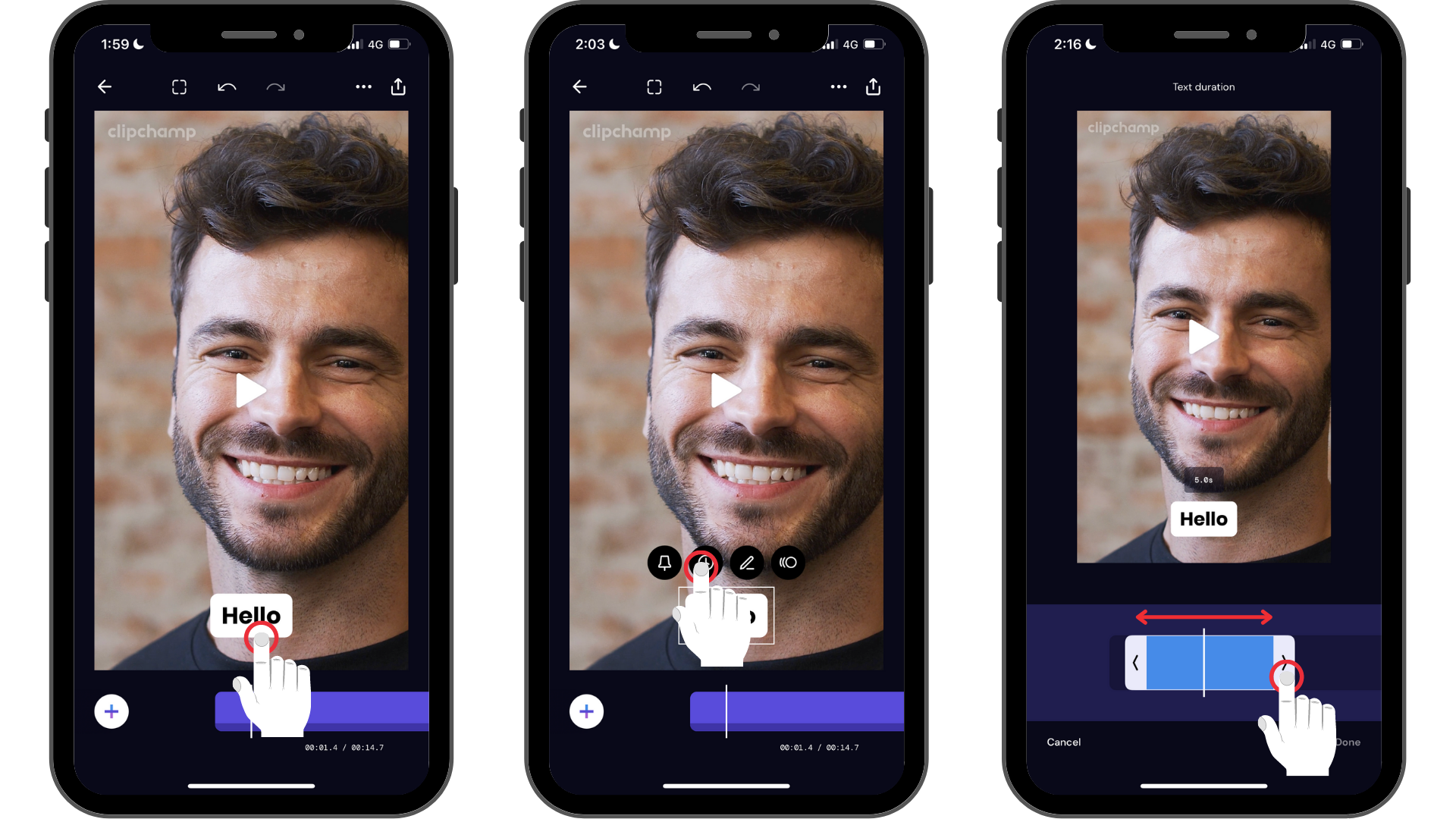
Das Ändern der Dauer ihres regulären oder animierten Texts ist so einfach wie drei Schritte.
Testen Sie unsere iOS-App.
Laden Sie die kostenlose Clipchamp iOS-App herunter, um loszulegen.










